Sirvimisajaloo säilitamine on millalgi hea, kuna see võimaldab teil ajaloo lehele minnes leida varem sirvitud asjad. Kuid praegusel eraelu puutumatuse ajastul on brauseri ajaloo säilitamine muutunud suureks riskiks. On juhtumeid, kus häkkerid šantažeerisid inimesi sirvimisajaloo pärast.
Samuti, kui te pole ainus arvuti kasutaja ja te ei soovi, et kõik teised teie sirvimisharjumusi piiluksid, on parem sirvimisajalugu pärast sirvimisseanssi kustutada. Aga miks peaks sirvimisajaloo iga kord ise kustutama, kui on väljapääs.
Peaaegu kõigil populaarsetel brauseritel on see brauseri ajaloo automaatne kustutamine kohe, kui brauserist väljute. Siit saate teada, kuidas sirvimisajalugu automaatselt kustutada Chrome'is, Firefoxis ja Microsofti servas.
Kuidas brauseri ajalugu Chrome'is automaatselt kustutada
1. samm - klõpsake nuppu kolm täppi kroomibrauseri paremas ülanurgas.
2. samm - nüüd klõpsake nuppu seaded

3. samm - kerige nüüd alla ja klõpsake nuppu arenenud.
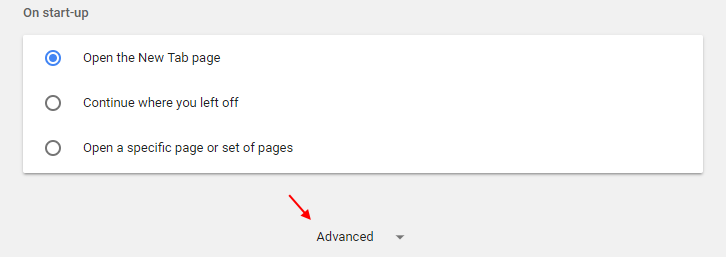
4. samm - nüüd lihtsalt privaatsus ja turvaakna, saate selle kohe allosas näha sisu seaded. klõpsake seda.
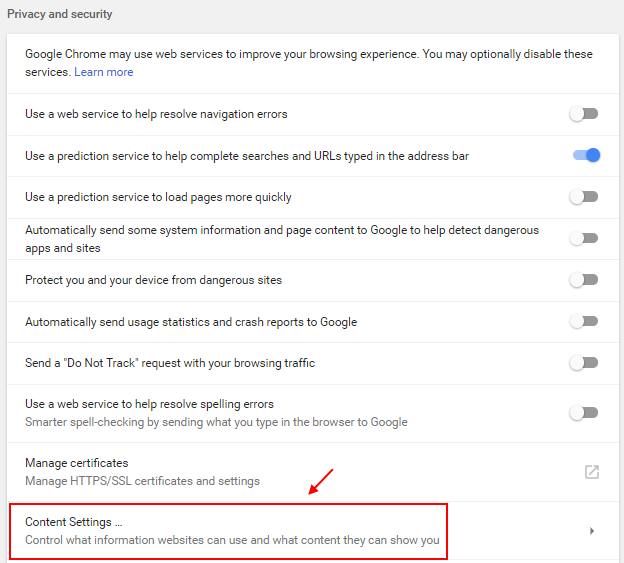
5. samm - nüüd klõpsake nuppu Küpsised.
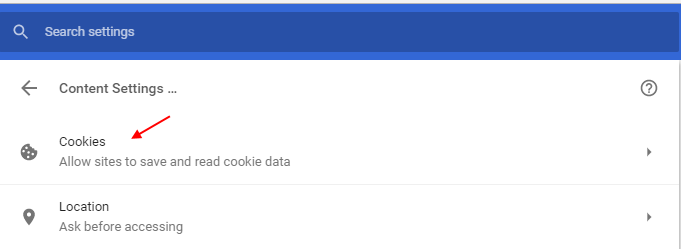
6. samm - nüüd järgmises aknas lihtsalt valik säilitage kohalikke andmeid ainult seni, kuni brauseri sulgete olekusse Sees.
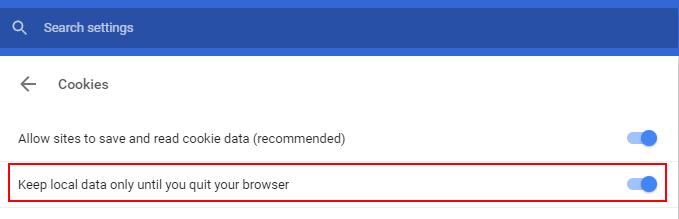
See on see. Nüüd, kui brauseri sulgete, kustutatakse kogu Chrome'i brauseri ajalugu automaatselt.
Kuidas Firefox Mozilla brauseri ajalugu automaatselt kustutada
1. samm - avage Mozilla ja seejärel klõpsake nuppu kolme joonega horisontaalne menüü paremal üleval.
2. samm - nüüd klõpsake nuppu valikud.
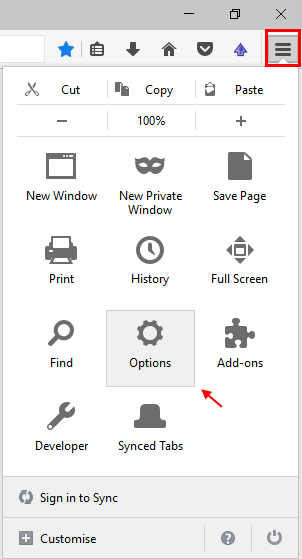
3. samm - nüüd klõpsake nuppu Privaatsus vasakul.
4. samm - valige ajaloost lihtsalt Firefox kunagi ei mäleta ajalugu rippmenüüst.
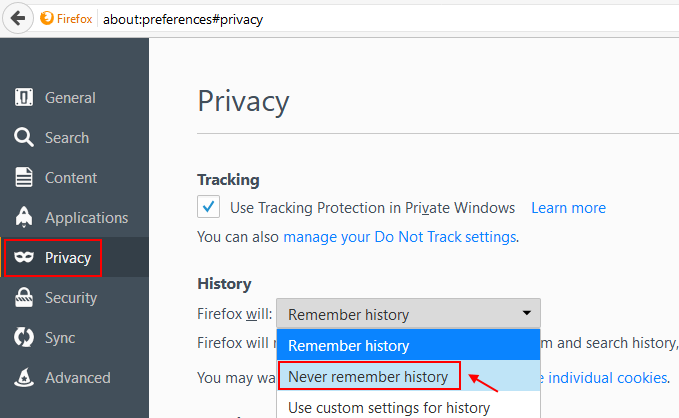
Nüüd kustutab Mozilla Firefox sirvimisajaloo automaatselt, kui olete Firefoxi brauseri sulgenud.
Kuidas sirvimisajalugu Microsoft Edge'is automaatselt kustutada
1. samm - kõigepealt avage Microsoft Edge. Nüüd klõpsake nuppu kolm täppi paremas ülaosas.
2. samm - nüüd klõpsake nuppu seaded.

3. samm - nüüd klõpsake nuppu Valige, mida kustutada.
4. samm - vahetage nüüd valikut, öeldes: tühjendage see alati, kui brauseri sulgen.
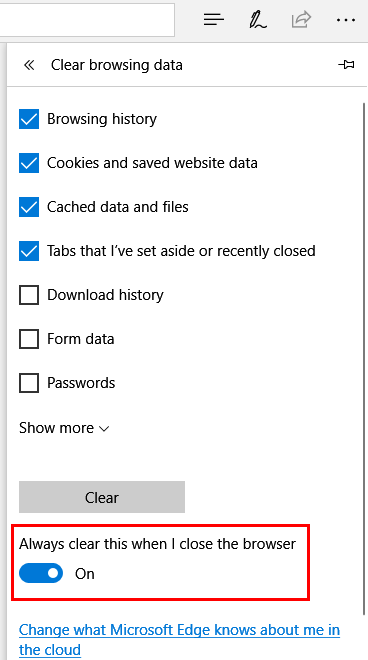
See kustutab brauseri sulgemisel teie sirvimisajaloo Microsofti servast.
Märkus. - Võite valida rohkem lisatavaid võimalusi, mis kustutatakse, kui väljute ülaltoodud valikutest.
Nii et see oli täielik juhend sirvimisandmete automaatseks kustutamiseks peamistes brauserites. Loodetavasti said sellest kasu.
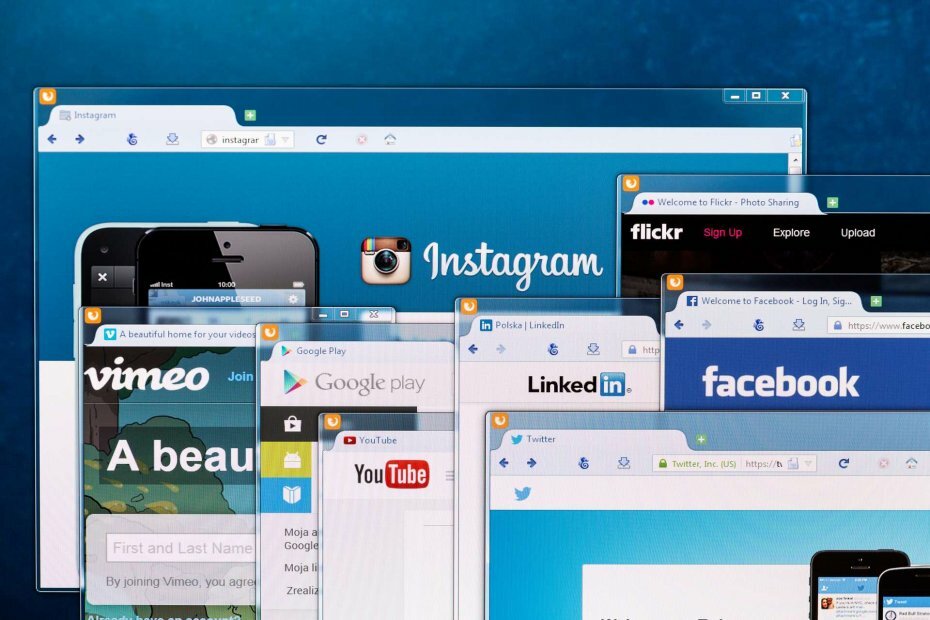

![Laadige brauser alla ilma brauserit kasutamata [5 võimalust]](/f/b27af7b1b1b1aa6cd5c37150811103c6.png?width=300&height=460)